-“新的iPhone用户:如何向iPhone 15添加铃声?”
-“ iPhone默认铃声很烂。”
-“是否可以将自己的铃声添加到iPhone 14?”
-“我正在尝试在iPhone上放个人铃声……”
-“我在哪里可以获得iPhone的免费铃声?”
Apple为所有iPhone设备提供标准铃声。 但是,设置默认的iPhone铃声不是明智的选择。 很难确定您的iPhone是否正在响铃,尤其是在公共场所。 此外,您可能会厌倦有限的iPhone铃声来源。 幸运的是,您可以在此处下载并添加适用于iOS的免费铃声,包括iPhone,iPad和iPod touch。

部分1:顶级XNUMX网站合法下载iPhone的免费铃声
有两种主要方式可以获得免费的iPhone铃声。 您可以为iPhone安装免费的铃声应用程序以获取音调集合。 但是,大多数iPhone铃声应用都包含应用内购买。
第二种选择是从在线网站下载免费铃声。 实际上,您也可以通过在线资源直接在iPhone上访问和获取免费铃声。
| 在哪里下载免费铃声 | 哪个是免费iPhone铃声的最佳网站 | 主界面 | |
|---|---|---|---|
| ZEDGE | https://www.zedge.net/ | 你可以在这里获得免费的壁纸,铃声,通知,图标和许多其他来源。 好吧,可以免费从Zedge下载铃声到你的iPhone。 | 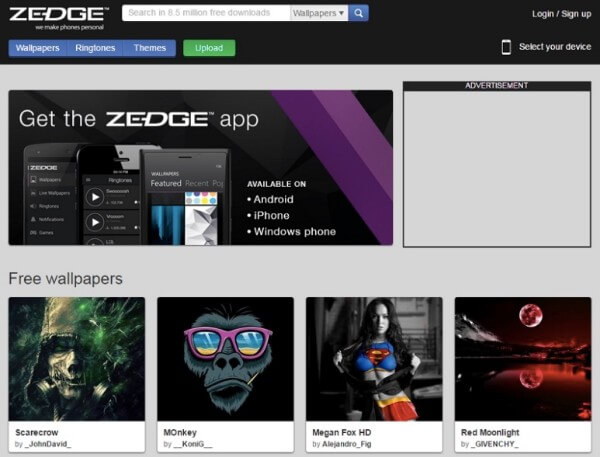 |
| CellBeat | https://cellbeat.com/ | 您可以从嘻哈铃声,乡村铃声,R&B铃声和许多其他类别中进行选择。 所有免费的iPhone手机铃声都可以通过CellBeat网站下载为MP3或M4R格式。 | 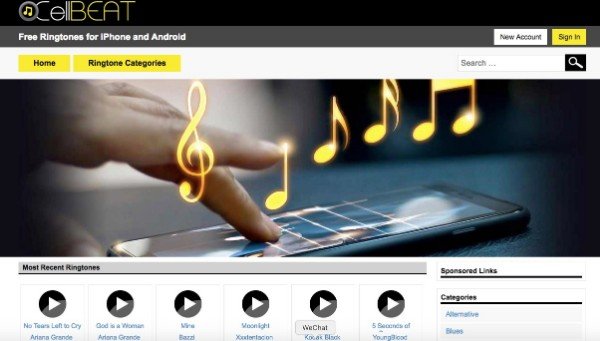 |
| Mobile9 | https://www.mobile9.com/ | Mobile9更像是一个人们共享免费内容的社区。 你可以获得iPhone 7和其他iOS模型的免费铃声。 | 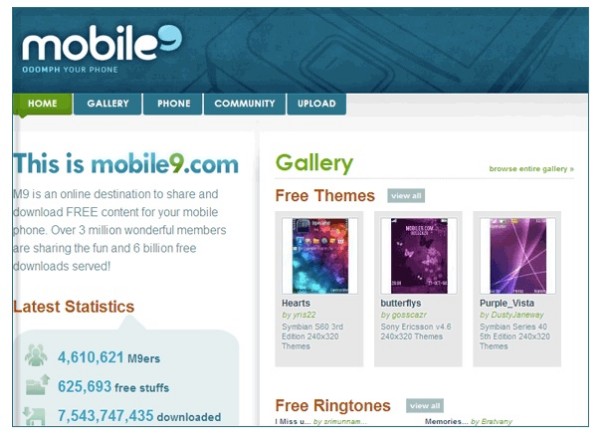 |
| 乌合之众 | https://tones.mob.org/ | 在这里,您可以获得许多类型的iPhone警报音,如舞蹈,搞笑,假期,电影,游戏,放松等等。 您还可以在mob.org中看到本月最流行和最好的iPhone铃声。 | 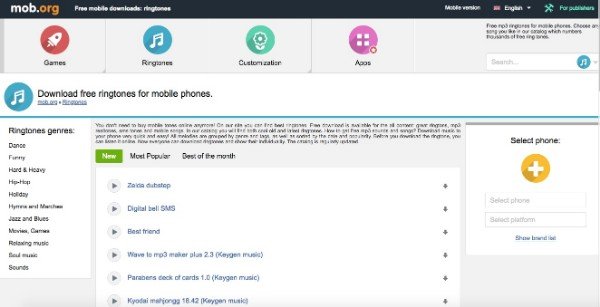 |
| Melofania | http://www.melofania.club/ | 您还可以 制作 iPhone 铃声 通过使用 Melofania。 此外,您还可以搜索和下载 iPhone 6 的免费铃声。 | 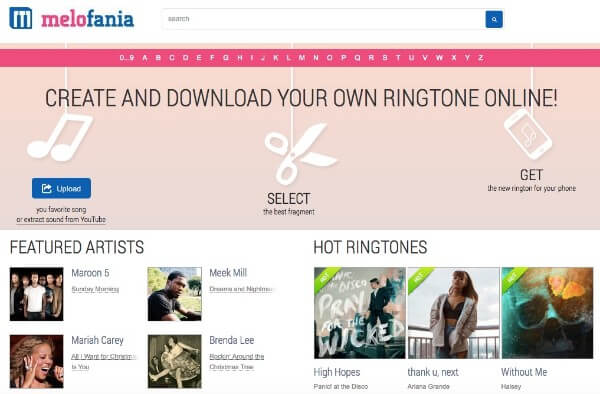 |
| Mobilesringtones | https://download-apple-ringtones-free.mobilesringtones.com/ | 您可以在下载前收听iPhone铃声。 此外,您可以选择是否手动将新的iPhone铃声下载为MP3或M4R。 | 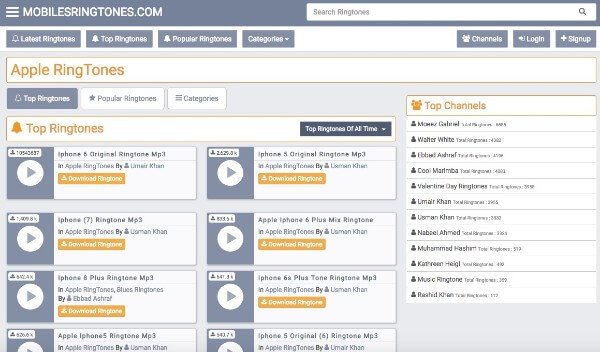 |
| Freetone | https://freetone.org/ | Freetone提供多种免费音效和铃声。 虽然您需要使用iTunes或其他iOS传输工具直接在iOS设备上获取免费铃声。 | 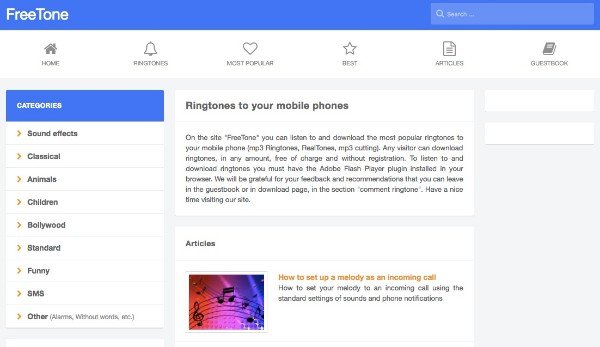 |
| Mobcup | https://mobcup.net/ | 如果你想为iPhone 5及更高版本下载免费铃声,你可以前往M4R iPhone铃声库。 好吧,MP3铃声远远超过M4R音乐文件。 | 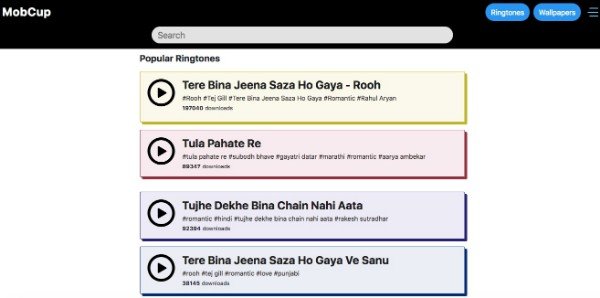 |
不要错过: 如何在iPhone上下载铃声
部分2:2如何设置带有/不带iTunes的免费iPhone铃声
下载免费的歌曲和铃声后,是时候将其设置为iPhone铃声了。 换句话说,您需要先将音频文件从计算机传输到iPhone。 现在,让我们一起阅读,看看如何将喜欢的歌曲制作为iPhone铃声。
如何使用iTunes 12.12为iPhone创建和添加新铃声
最近,Apple发布了新的iTunes 12.12更新。 App Store从iTunes中消失了。 此外,iTunes U自动进入了播客部分。 使用最新的iTunes 12.12设置iPhone铃声非常令人困惑。
对于 Windows 用户,您可以通过“C:\ Users \ NAME \ Music \ iTunes \ iTunes Media \ Tones \“。
对于Mac用户,您可以按照“〜/音乐/ iTunes / iTunes媒体/音调/”以获取您的铃声文件。
将iTunes更新到最新版本
运行iTunes。 从“帮助”下拉菜单中选择“检查更新”。 您可以查看是否有任何可用的iTunes更新。
为iPhone铃声选择歌曲
在iTunes中找到“我的音乐”部分。 如果看不到已下载的铃声,则可以选择“文件”,然后选择“将文件添加到媒体库”以添加新的iPhone铃声。 右键单击要设置为iPhone铃声的歌曲。 然后从右键菜单中选择“获取信息”。
创建不超过30秒的片段
找到“选项”部分。 在“开始”和“停止”选项之前单击。 您可以手动设置歌曲的开始时间和停止时间。 请注意,最长的iPhone铃声循环时间最多为30秒。 单击“确定”保存更改。
更改铃声的扩展名
从歌曲的右键菜单中选择“创建AAC版本”。 您可以看到30秒长的音频轨道的新版本。 右键单击简短的铃声轨道。 选择“在Windows资源管理器中显示”。 稍后,您需要将音频文件扩展名从“ .m4a”更改为“ .m4r”。 单击“是”进行确认。
使用iTunes创建iPhone铃声
通过“将文件添加到库”功能将此音轨添加到 iTunes。将 iPhone 插入电脑。选择 iTunes 媒体文件夹下的“铃声”或“铃声”文件夹。复制您想要设置为 iPhone 铃声的歌曲。单击 iPhone 按钮并在左侧面板中选择“铃声”。最后,粘贴您的铃声以完成该过程。
获取更多详细信息 在iTunes中创建铃声 点击此处。
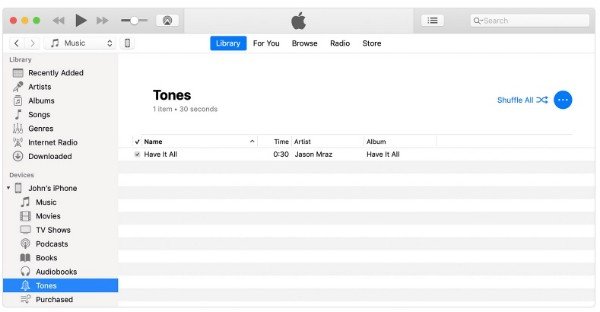
如何在没有iTunes的情况下将任何歌曲设置为iPhone上的铃声
使用iTunes将免费铃声转移到iPhone需要花费太多时间。 幸运的是,您可以享受一站式iPhone转移服务 MobieTrans.
最重要的是你可以在这里获得内置的铃声制作功能。 从任何视频或音频文件中提取音轨非常容易。 无需担心不兼容的问题。 因为MobieTrans内置的转换和传输功能简化了整个过程。
- 将音乐文件从Windows / Mac传输到iPhone / iPad / iPod touch,灵活。
- 添加,导出和删除音乐文件到播放列表。
- 使用可自定义过滤器的任何视频或音频文件创建iPhone铃声。
- 适用于最新的 iOS 17 和 Apple 设备,如 iPhone 15/14/13/12/11/XS/XR/X 等。
启动iPhone铃声制作工具并进行转移
免费下载,安装和运行MobieTrans。 您可以免费在iOS设备和PC之间传输音乐文件至10次。 如果要编辑和制作iPhone铃声,则需要升级到其专业版。
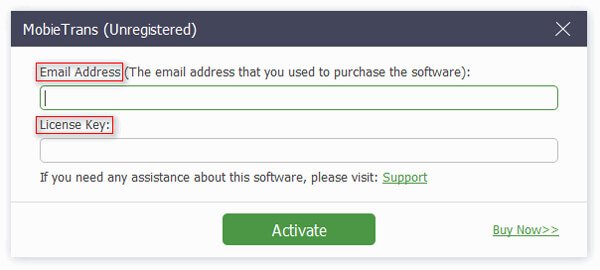
访问iPhone铃声制造商
通过闪电USB电缆将iPhone连接到计算机。 选择窗口左下角的“工具箱”。 然后在主界面中选择“铃声制作”。 好了,您也可以选择“音乐”,再选择“铃声”。
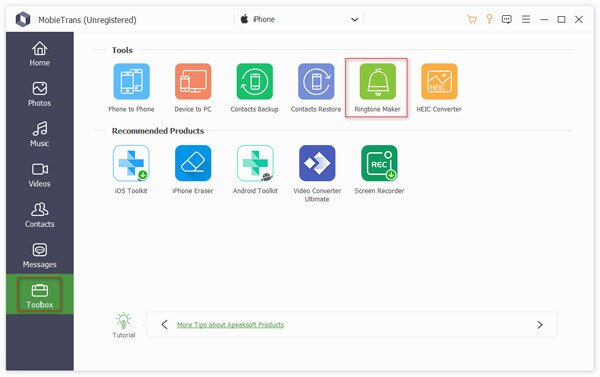
为iPhone制作免费铃声
单击顶部菜单栏上的“+”按钮。在弹出的对话框中,系统会提示您两种制作 iPhone 铃声的方法。
一般来说,您可以直接将音乐文件导入iPhone。 它还支持从视频中提取背景音乐作为iPhone铃声。
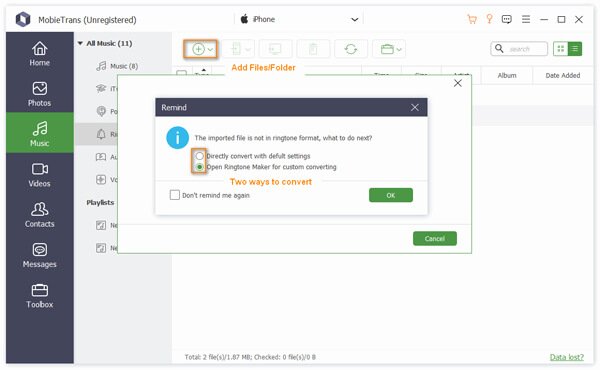
方法1: 选择第一个“使用默认设置直接转换”选项。 单击“确定”关闭窗口。 因此,所有导入的歌曲将自动转换为.m4r铃声格式。 您可以在短时间内在iPhone上找到免费的铃声。
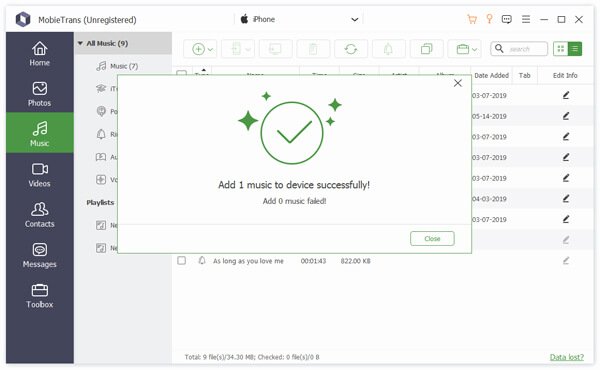
方法2: 如果要从其他视频或音频文件中DIY iPhone铃声,则可以选择第二个“打开Ring Maker进行自定义转换”选项。 在新的“ Ringtone Maker”窗口中,单击右上角的“从PC添加文件”。

现在,您可以设置起点/终点,调整音量,更改铃声时间长度以及进行其他自定义。 选中“添加到设备”之前的小方框。 最后,单击“生成”直接为iPhone创建免费铃声。
那么哪一个做得更好 创建iPhone铃声,iTunes或MobieTrans? iTunes是所有Apple用户的默认文件管理器。 但是,使用iTunes为iPhone制作免费铃声并不方便。 你必须自己更改扩展名并找出iPhone铃声。
与iTunes相比,MobieTrans更加用户友好。 您可以有更多选择来获取 iPhone 15/14/13/12/11/XS/XR/X 等的免费铃声。 例如,您可以从您最喜欢的电影中提取背景音乐作为 iPhone 铃声,而不会丢失数据。 总而言之,如果你想将视频和音乐文件制作为iPhone铃声,MobieTrans将是更好的选择。



 iPhone数据恢复
iPhone数据恢复 iOS系统恢复
iOS系统恢复 iOS数据备份和还原
iOS数据备份和还原 iOS录屏大师
iOS录屏大师 MobieTrans
MobieTrans iPhone转移
iPhone转移 iPhone橡皮擦
iPhone橡皮擦 WhatsApp转移
WhatsApp转移 iOS解锁
iOS解锁 免费HEIC转换器
免费HEIC转换器 iPhone 位置转换器
iPhone 位置转换器 Android数据恢复
Android数据恢复 损坏Android数据提取
损坏Android数据提取 Android数据备份和还原
Android数据备份和还原 手机转移
手机转移 数据恢复工具
数据恢复工具 蓝光播放器
蓝光播放器 Mac清洁卫士
Mac清洁卫士 DVD刻录
DVD刻录 PDF 转换
PDF 转换 Windows密码重置
Windows密码重置 手机镜
手机镜 视频转换器旗舰版
视频转换器旗舰版 视频编辑
视频编辑 屏幕录影大师
屏幕录影大师 PPT到视频转换器
PPT到视频转换器 幻灯片制作
幻灯片制作 免费视频转换器
免费视频转换器 免费屏幕录像机
免费屏幕录像机 免费HEIC转换器
免费HEIC转换器 免费视频压缩器
免费视频压缩器 免费的PDF压缩器
免费的PDF压缩器 免费音频转换器
免费音频转换器 免费录音机
免费录音机 免费视频木工
免费视频木工 免费图像压缩器
免费图像压缩器 免费背景橡皮擦
免费背景橡皮擦 免费图像升频器
免费图像升频器 免费水印去除剂
免费水印去除剂 iPhone屏幕锁
iPhone屏幕锁 拼图魔方
拼图魔方





